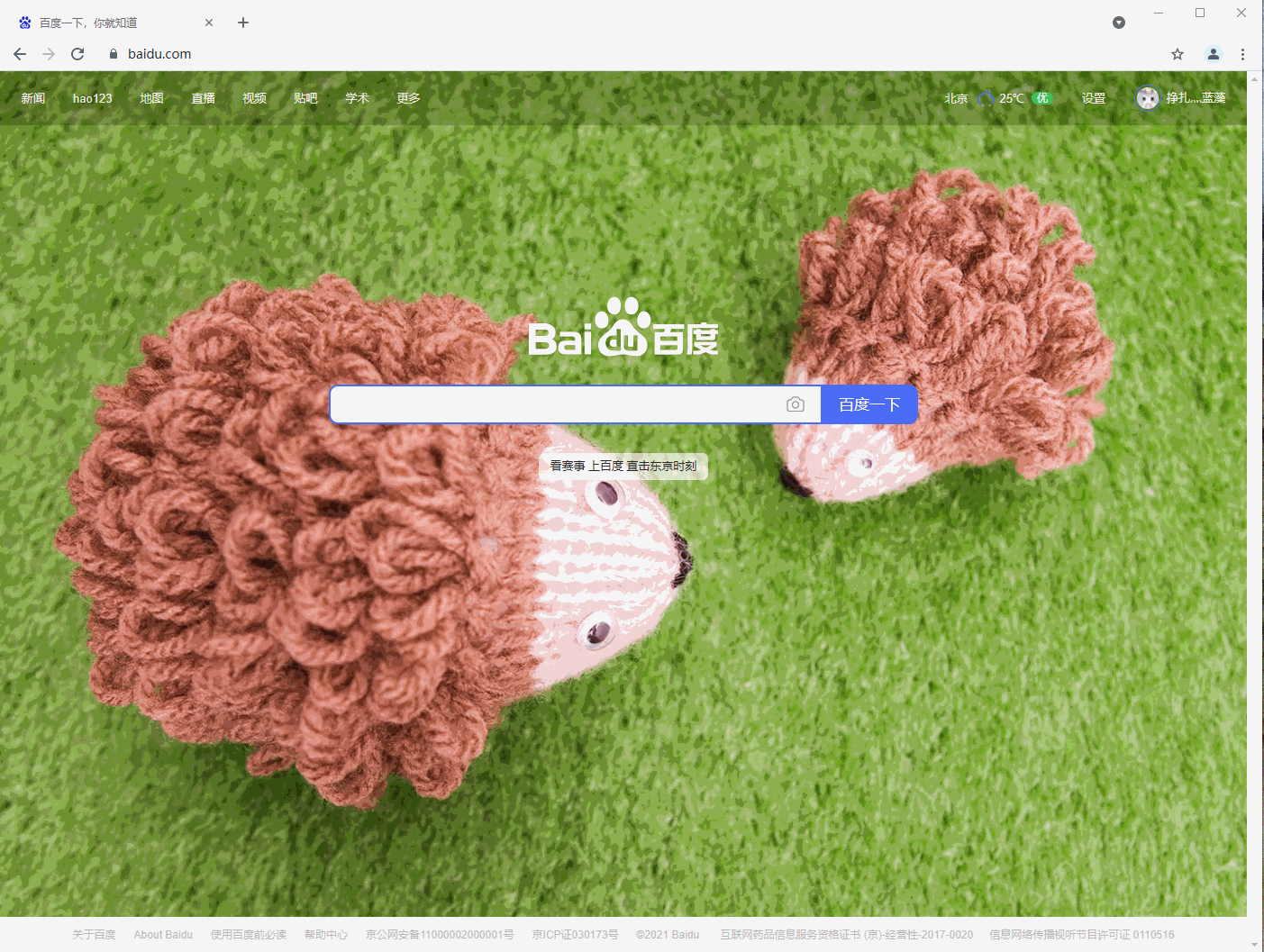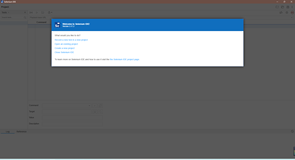导读:
本系列依次介绍目前主流的短视频平台(抖音、快手、B站、微视、小红书、好看视频、西瓜视频、视频号、搜狐视频等)的短视频自动发布,希望帮助大家更方便、高效的来进行自媒体的创作与管理。
【本文介绍的是B站的短视频自动发布。】
Python+selenium 自动化 - B站短视频发布
第一章:效果展示
① 效果展示
② 素材展示
一个为视频,另一个为像素大小不小于视频的封面。
第二章:实现过程
① 调用已启用的浏览器
通过调用已启用的浏览器,可以实现直接跳过每次的登录过程。
使用方法可以查看:
Python+selenium 自动化-操作已启用的 chrome 浏览器实例演示,chrome 启用调试端口方法
from selenium import webdriver options = webdriver.ChromeOptions() options.add_experimental_option("debuggerAddress", "127.0.0.1:5003") driver = webdriver.Chrome(options = options)
② 上传视频和图片
上传的节点在 iframe 框架内,首先需要切换下框架,然后进行视频上传。
上传功能的使用方法可以查看:
Python+selenium 自动化 - 实现自动导入、上传外部文件实例演示
# 切换到iframe框架内 driver.switch_to.frame(driver.find_element_by_xpath('//iframe[@name="videoUpload"]')) # 上传本地视频 driver.find_element_by_xpath('//input[@type="file" and contains(@accept,"mp4")]').send_keys(path_mp4)
③ 自定义标签的输入
需要先输入文本再回车,这里用了快捷键的功能。
from selenium.webdriver.common.keys import Keys driver.find_element_by_xpath('//input[@placeholder="按回车键Enter创建标签"]').send_keys("视觉震撼") driver.find_element_by_xpath('//input[@placeholder="按回车键Enter创建标签"]').send_keys(Keys.ENTER)
④ 完整源码展示
import selenium from selenium import webdriver import pathlib import time from selenium.webdriver.common.keys import Keys # 基本信息 # 视频存放路径 catalog_mp4 = r"C:\Users\Administrator\Desktop\视频发布" # 视频描述 describe = "AI·热带亚马逊·奇幻星空 #视觉震撼 #旅行 #AI #星空 #大自然" time.sleep(10) options = webdriver.ChromeOptions() options.add_experimental_option("debuggerAddress", "127.0.0.1:5003") driver = webdriver.Chrome(options = options) path = pathlib.Path(catalog_mp4) # 视频地址获取 path_mp4 = "" for i in path.iterdir(): if(".mp4" in str(i)): path_mp4 = str(i); break; if(path_mp4 != ""): print("检查到视频路径:" + path_mp4) else: print("未检查到视频路径,程序终止!") exit() # 封面地址获取 path_cover = "" for i in path.iterdir(): if(".png" in str(i) or ".jpg" in str(i)): path_cover = str(i); break; if(path_cover != ""): print("检查到封面路径:" + path_cover) else: print("未检查到封面路径,程序终止!") exit() def publish_bilibili(): ''' 作用:发布b站视频 ''' # 进入创作者页面,并上传视频 driver.get("https://member.bilibili.com/platform/upload/video/frame") time.sleep(3) driver.switch_to.frame(driver.find_element_by_xpath('//iframe[@name="videoUpload"]')) print(path_mp4) driver.find_element_by_xpath('//input[@type="file" and contains(@accept,"mp4")]').send_keys(path_mp4) # 等待视频上传完成 while True: time.sleep(3) try: driver.find_element_by_xpath('//*[text()="上传完成"]') break; except Exception as e: print("视频还在上传中···") print("视频已上传完成!") # # 添加封面 # driver.find_element_by_xpath('//*[text()="编辑封面"]').click() # # time.sleep(1) # # driver.find_element_by_xpath('//div[text()="图片上传"]').click() # # time.sleep(1) # # driver.find_element_by_xpath('//input[@type="file"]').send_keys(path_cover) # time.sleep(3) # driver.find_element_by_xpath('//*[text()="确定"]').click() time.sleep(3) # 输入标题 driver.find_element_by_xpath('//input[contains(@placeholder,"标题")]').clear() time.sleep(1) driver.find_element_by_xpath('//input[contains(@placeholder,"标题")]').send_keys(describe[:describe.index(" #")]) # 选择分类 time.sleep(1) driver.find_element_by_xpath('//*[contains(@class,"select-item-cont")]').click() time.sleep(1) driver.find_element_by_xpath('//*[@class="pre-item-content" and text()="科技"]').click() time.sleep(1) driver.find_element_by_xpath('//*[@class="item-main" and text()="计算机技术"]').click() # 选择标签 time.sleep(2) driver.find_element_by_xpath('//*[text()="参与活动:"]/..//*[text()="科技猎手"]').click() time.sleep(3) driver.find_element_by_xpath('//input[@placeholder="按回车键Enter创建标签"]').send_keys("视觉震撼") driver.find_element_by_xpath('//input[@placeholder="按回车键Enter创建标签"]').send_keys(Keys.ENTER) time.sleep(1) driver.find_element_by_xpath('//input[@placeholder="按回车键Enter创建标签"]').send_keys("自然") driver.find_element_by_xpath('//input[@placeholder="按回车键Enter创建标签"]').send_keys(Keys.ENTER) time.sleep(1) driver.find_element_by_xpath('//input[@placeholder="按回车键Enter创建标签"]').send_keys("奇观") driver.find_element_by_xpath('//input[@placeholder="按回车键Enter创建标签"]').send_keys(Keys.ENTER) time.sleep(1) driver.find_element_by_xpath('//input[@placeholder="按回车键Enter创建标签"]').send_keys("深度学习") driver.find_element_by_xpath('//input[@placeholder="按回车键Enter创建标签"]').send_keys(Keys.ENTER) time.sleep(1) driver.find_element_by_xpath('//input[@placeholder="按回车键Enter创建标签"]').send_keys("AI") driver.find_element_by_xpath('//input[@placeholder="按回车键Enter创建标签"]').send_keys(Keys.ENTER) time.sleep(1) driver.find_element_by_xpath('//input[@placeholder="按回车键Enter创建标签"]').send_keys("旅行") driver.find_element_by_xpath('//input[@placeholder="按回车键Enter创建标签"]').send_keys(Keys.ENTER) time.sleep(1) driver.find_element_by_xpath('//input[@placeholder="按回车键Enter创建标签"]').send_keys("美景") driver.find_element_by_xpath('//input[@placeholder="按回车键Enter创建标签"]').send_keys(Keys.ENTER) time.sleep(1) # 输入描述 driver.find_element_by_xpath('//*[@editor_id="desc_at_editor"]//br').send_keys(describe) # 刚开始可以先注释掉发布,人工进行检查内容是否有问题 time.sleep(3) # 点击发布 driver.find_element_by_xpath('//button[text()="立即投稿"]').click() # 开始执行b站视频发布 publish_bilibili()
喜欢的点个赞❤吧!